Наследен капацитет на място за съхранение
През април 2019 г. представихме съхранение на капацитет на Microsoft Dataverse, което е оптимизирано за релационни данни, прикачени файлове и одитни дневници. Ако сте закупили място за съхранение преди април 2019 г., използвате наследения модел на лицензиране за място за съхранение, обсъден в тази статия.
За информация относно новия модел за съхранение вижте Нов капацитет за съхранение на Microsoft Dataverse.
Лицензи за наследен модел за съхранение
Следните лицензи осигуряват капацитет, като използвате наследения модел за съхранение. Ако имате някой от следните лицензи и нито един от Dataverse лицензите за съхранение, базирани на капацитет, се показва отчетът за наследения модел:
- Допълнителен непроизводствен екземпляр на Microsoft Dynamics 365
- Допълнителен тестов екземпляр на Microsoft Dynamics 365
- Екземпляр на Microsoft Dynamics 365
- Добавка за съхранение на Microsoft Dynamics 365
За да видите дали имате някой от тези лицензи, влезте в центъра за администриране на Microsoft 365 и след това отидете на Фактуриране>Лицензи.
Бележка
Ако имате комбинация от гореспоменатите наследени модели лицензи и нови модели лицензи, ще видите новия модел на доклада.
Ако нямате нито един от гореспоменатите наследени моделни лицензи, нито новите моделни лицензи, ще видите новия доклад за модела.
Потвърждаване на вашия наследен модел за съхранение
Влезте в центъра за администриране на Microsoft Power Platform и изберете среда.
Изберете ресурси>Капацитет.
Преглед на данните на страницата Резюме.
Наследеният модел за съхранение на лиценз изглежда като следното изображение.
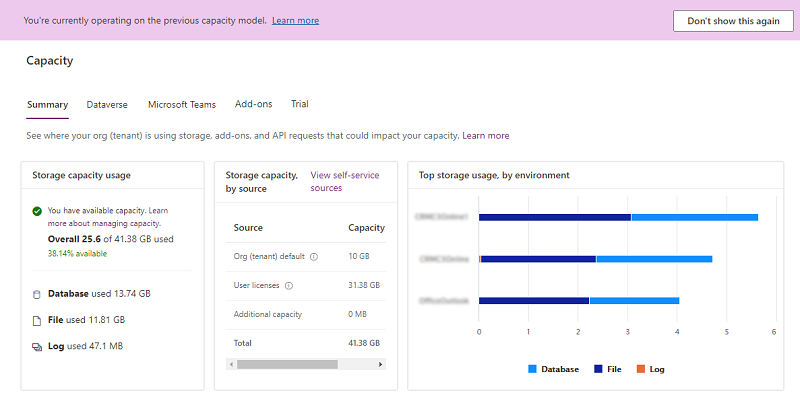
Отчетът показва наличния капацитет за съхранение по източник в допълнение към общото използване на капацитета за съхранение. За да се помогне на клиентите да преминат към новия лицензионен модел, текущото използване също се показва чрез капацитет на базата данни, файл и лог.
Подробности на страницата за капацитета
Бележка
Изчисляването на използването на капацитета за съхранение в наследения модел на лицензиране се състои от трите типа съхранение – база данни, файл и дневник, той обаче се показва като един общ номер за съхранение.
Раздел „Резюме“
Тази страница предоставя изглед на ниво клиент на това къде вашата организация използва капацитет за съхранение.
За да видите страницата Обобщение, изберете Ресурси>Капацитет>Обобщение раздел.
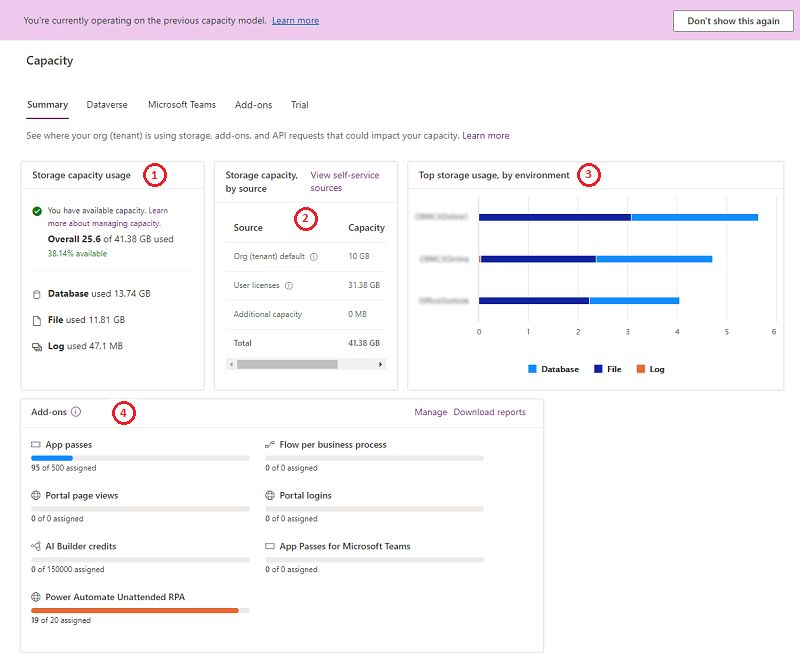
Всички таблици на Dataverse, включително системни таблици, са включени в отчетите за капацитета за съхранение.
| Число | Описание |
|---|---|
| (1) | Използване на капацитета за съхранение
|
| (2) | Капацитет за съхранение, по източник
|
| (3) | Най-голямо използване на съхранение по среда: Средите, които консумират най-голям капацитет |
| (4) | Добавки: Подробностите за използването на добавките във вашата организация. Вижте Преглед на добавки за капацитет в център за администрация на Power Platform |
Раздел Dataverse
Тази страница предоставя подобна информация като раздела Резюме, но с изглед на ниво среда на това къде вашата организация използва капацитет.
За да видите тази страница, изберете Ресурси>Капацитет>Dataverse раздел.
Имайте предвид следните функции:
| Функция | Описание |
|---|---|
| Изтегли | Изберете Изтегли над списъка на средите за изтегляне на .CSV файл на Excel с информация за съхранение на високо ниво за всяка среда, която влезлият администратор има разрешение да види в центъра за администрация на Power Platform. |
| Търсете | Използвайте Търсене за търсене по името на средата и типа на средата. |
| Подробни данни | Вижте следващия раздел за използване на бутона Подробни данни ( ), за да видите анализ на капацитета на средата. ), за да видите анализ на капацитета на средата. |
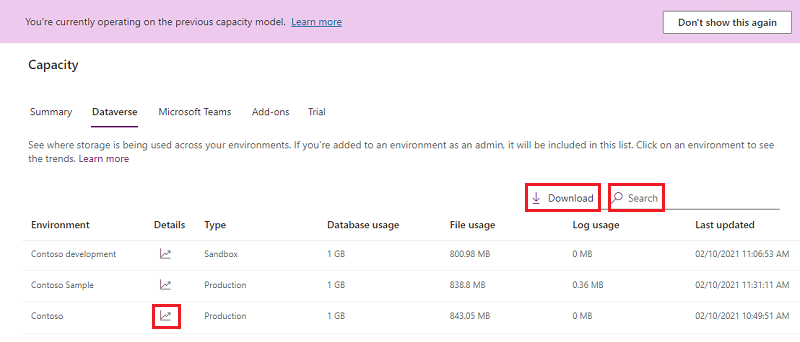
Бележка
- Следните среди не се считат за капацитет и са показани като 0 GB:
- Microsoft Teams
- Пробна версия
- Преглеждане
- За поддръжка
- Разработчик
- Можете да изберете среда, която показва 0 GB, и след това да отидете на страницата с подробности за капацитета за съхранение, за да видите действителната консумация.
Подробности за капацитет за съхранение по среда
Изберете бутона Подробни данни ( ) в изгледа на раздела Обобщение , за да видите подробен изглед на ниво среда за това къде вашата организация използва капацитет, в допълнение към трите типа потребление на капацитет.
) в изгледа на раздела Обобщение , за да видите подробен изглед на ниво среда за това къде вашата организация използва капацитет, в допълнение към трите типа потребление на капацитет.
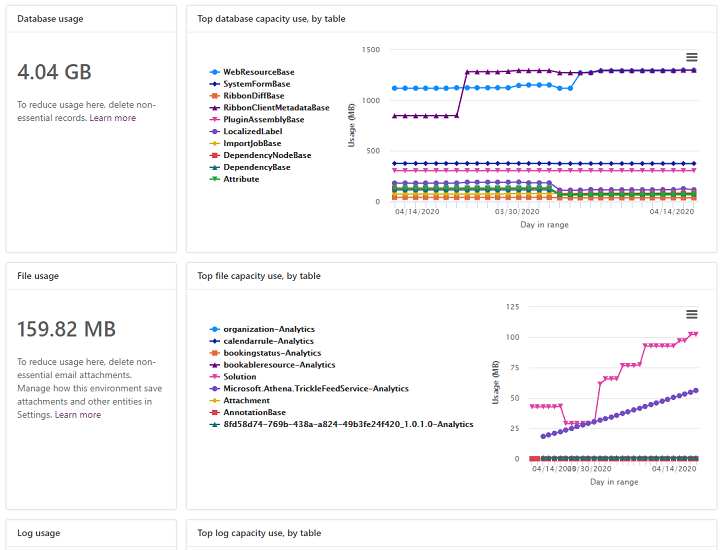
Предоставени са следните подробности:
- Действително използване на база данни
- Топ таблици с бази данни и тяхното нарастване във времето
- Действително използване на файл
- Топ таблици с файлове и тяхното нарастване във времето
- Действително използване на регистрационен файл
- Топ таблици и тяхното нарастване във времето
Раздел Microsoft Teams
Тази страница предоставя оглед на капацитета за съхранение, използван от ваши среди на Microsoft Teams. Използването на капацитета на средата на екипите не се брои за използването на вашата организация Dataverse.
За да видите тази страница, изберете Ресурси>Капацитет>Microsoft Teams раздел.
| Функция | Описание |
|---|---|
| Изтегли | Изберете Изтегли над списъка на средите за изтегляне на .CSV файл на Excel с информация за съхранение на високо ниво за всяка среда, която влезлият администратор има разрешение да види в центъра за администрация на Power Platform. |
| Търсете | Използвайте Търсене за търсене по името на средата и типа на средата. |
Раздел с добавки
Използвайте тази страница, за да видите подробности за използването на добавките на вашата организация и да присвоите добавки към среди. Вижте Преглед на добавки за капацитет в център за администрация на Power Platform
Бележка
Този раздел се появява само ако имате добавки, включени във вашия клиент.
Пробен раздел
Тази страница предоставя оглед на капацитета за съхранение, използван от вашите пробни среди. Използването на капацитета на пробна средата на екипите не се брои за използването на вашата организация на Dataverse.
За да видите тази страница, изберете Ресурси>Капацитет>раздел Пробни версии.
| Функция | Описание |
|---|---|
| Изтегли | Изберете Изтегли над списъка на средите за изтегляне на .CSV файл на Excel с информация за съхранение на високо ниво за всяка среда, която влезлият администратор има разрешение да види в центъра за администрация на Power Platform. |
| Търсете | Използвайте Търсене за търсене по името на средата и типа на средата. |
Примерен сценарий за капацитет за съхранение
Сценарий: Общото хранилище е с превишен капацитет, налагане на превишаване
| Тип | Оправомощено | Консумирано |
|---|---|---|
| Общо съхранение | 100 ГБ | 110 ГБ |
110 GB памет се използват от трите вида хранилища: база данни, регистрационни файлове и файлове. Този клиент надхвърля 10 GB при използване на хранилище. Следователно има дефицит. Този клиент трябва да освободи място за съхранение или да закупи повече капацитет.
Промени за превишаване на правата за капацитет на съхранение
Правим промени за това, което се случва, когато капацитетът на организацията за съхранение е близо или надвишава капацитета, оправдан или закупен чрез добавки.
Известията за капацитет, който се доближава до ограниченията за съхранение, се задействат, когато някое от всички стари модели за съхранение има по-малко от 15% налично пространство. Друго предупредително известие, че административните операции могат да бъдат засегнати, се изпраща, когато общият капацитет на наследения модел има по-малко от 5% от наличното пространство. Последното ниво на известие се изпраща, когато клиентът е "в надвишен обем" (използването на хранилището надвишава правомощията за капацитет). Това предупреждава администратора, че следните операции не са налични, докато няма наличен капацитет в клиента.
- Създаване на нова среда (изисква минимум 1 ГБ наличен капацитет)
- Копиране на среда
- Възстановяване на среда
- Преобразуване на пробна среда в платена (изисква минимум 1 ГБ наличен капацитет)
- Възстановяване на среда (изисква минимум 1 ГБ наличен капацитет)
- Добавяне на база данни на Dataverse към среда
Тези известия се изпращат до администраторите на клиенти ежеседмично.
Понастоящем няма опция за наемателите да се откажат от тези известия или да ги делегират на някой друг.
Всички администратори на клиенти за клиент автоматично получават тези известия.
Банер за известие се показва в Power Platform центъра за администриране, когато клиент е надвишил капацитета за съхранение.
Действия, които да предприемем за дефицит на капацитет за съхранение
Винаги можете да освободите място за съхранение, изтриете нежелана среда или закупите повече капацитет, за да сте ве съответствие с използването на съхранение. За да научите повече за добавките за капацитет, вижте Ръководство за лицензиране на Dynamics 365 или Раздел „Добавки” на Power Apps и Power Automate, Ръководство за лицензиране. Можете да работите чрез стандартния процес на поръчка на вашата организация, за да закупите добавки за капацитет.
ЧЗВ
Защо потреблението на моето хранилище намалява в базата данни и нараства във файл?
Ние непрекъснато оптимизираме Dataverse за лекота на използване, производителност и ефективност. Част от това непрекъснато усилие е преместването на данни в най-доброто възможно хранилище с най-ниска цена за клиентите. Данни от файлов тип като анотация и прикачен файл се преместват от база данни в хранилище за файлове, което води до намалено използване на капацитета на базата данни и увеличаване на капацитета на файла.
Защо размерът на таблицата на моята база данни може да намалее, докато размерите на данните в таблицата и файловете ми остават същите?
Като част от преместването на данни от файлов тип като анотация и прикачен файл от базата данни в хранилището за файлове, ние периодично възстановяваме освободеното пространство в базата данни, което води до намалено използване на капацитета на базата данни, докато изчисленията на размера на таблицата и данните на файла остават непроменени.
Имам налични случаи (производство и пясъчник), но моето използване на капацитет е повече от моето право на капацитет. Ще мога ли да осигуря нова среда?
Осигуряването на нова среда изисква да не бъдете делинквентен в капацитета за съхранение. Ако разполагате с поне 1 GB свободен капацитет за съхранение, можете да предоставите среда, която да се приведе в съответствие с наличните ви инстанции.
Имам лицензи за съхранение от наследения лицензионен модел и закупих и нови лицензи за съхранение на модели. Кой доклад ще видя?
Виждате отчета за съхранението Microsoft Dataverse , базиран на капацитета.
Получавам ли известие по имейл, когато организацията ми е с надхвърляне на капацитета?
Да, администраторите на клиенти се уведомяват по имейл на седмична база, ако тяхната организация е на или над капацитета.
Администраторите на клиенти също се уведомяват, когато организацията им достигне 15% от наличния капацитет и когато организацията им достигне 5% от наличния капацитет.
Какво представляват таблиците, завършващи на "- Анализ" в отчета ми за капацитета?
Таблиците, завършващи на "– Анализ", са таблици, използвани от едно или повече приложения на Insights, например Sales Insights, център за обслужване на клиенти или Field Service.
Таблата за планиране на ресурси и анализ на оптимизация генерират прогнозни прозрения и изискват данни, които се синхронизират от Dataverse таблици.
За повече документация, обхващаща инсталираните приложения Insights и таблиците "– Анализ", използвани за създаване на прозрения и табла, научете повече в:
- Прозрения за продажбите
- Оптимизация на разпределението на теренното обслужване и планирането на ресурси (RSO)
- Център за обслужване на клиенти
- Полева служба
Свързана информация
Dataverse капацитет за съхранение
Какво е новото в съхранението
Освобождаване на място за съхранение
Добавки за капацитет